
워드프레스 테마 설치 방법, 테마 설치 튜토리얼
#🎜🎜 ##🎜 🎜#method1먼저 워드프레스 사이트에 로그인한 후 모양-테마를 클릭하세요.
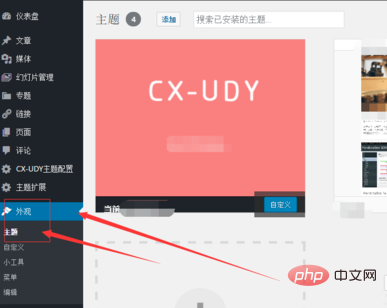 그런 다음 추가를 클릭하고 자신에게 적합하거나 원하는 테마를 선택하세요.
그런 다음 추가를 클릭하고 자신에게 적합하거나 원하는 테마를 선택하세요.
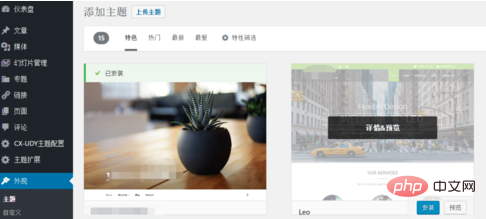 설치가 완료되면 모양-테마에서 볼 수 있으며 클릭하여 활성화합니다.
설치가 완료되면 모양-테마에서 볼 수 있으며 클릭하여 활성화합니다.
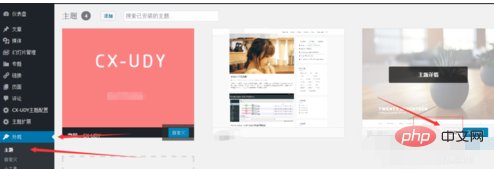
워드프레스 사이트에 로그인하고 Appearance-Theme을 클릭하세요# 🎜🎜#
추가하려면 클릭하고 테마를 업로드하려면 클릭하세요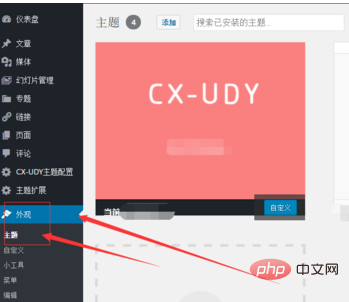
#🎜 🎜#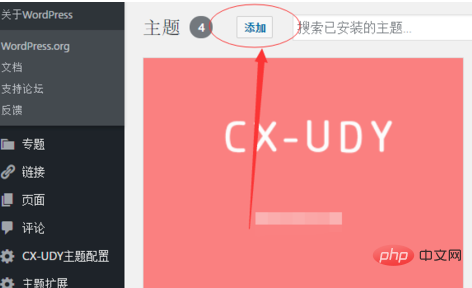
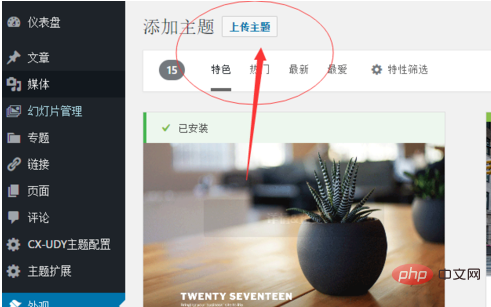
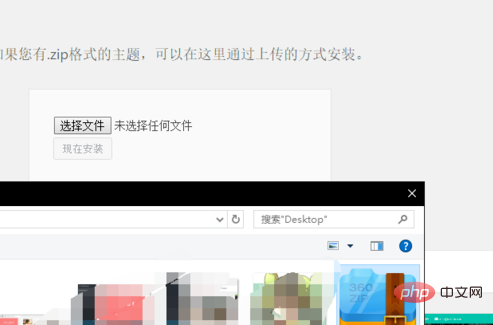
방법 3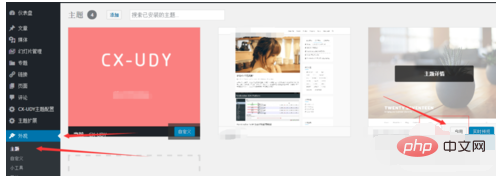
FTP 도구를 열고 FTP 사이트에 로그인하세요# 🎜🎜#
워드프레스 사이트 폴더 찾기
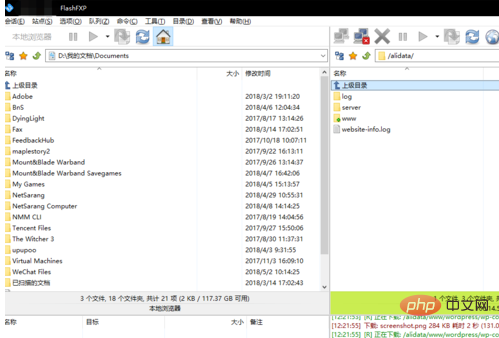
테마 파일의 압축을 풀고 업로드하세요. wordpress/wp -content/themes/ 디렉토리에 압축을 풀고
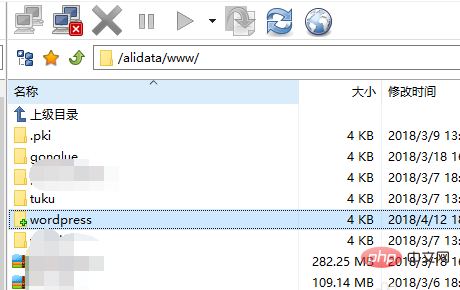
WordPress 웹사이트 배경을 업데이트하고 Appearance-Theme을 클릭하여 새로 설치된 테마를 확인하세요. , 활성화하려면 클릭을 사용하세요.
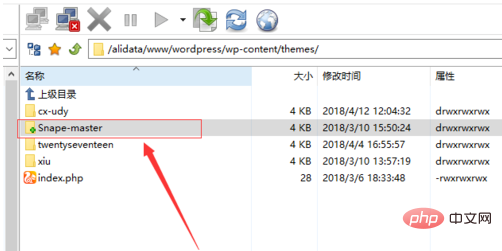
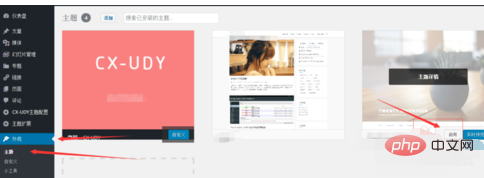
더 많은 WordPress 기술 기사를 보려면 WordPress Tutorial 열을 방문하세요!
위 내용은 워드프레스 테마 설치 방법, 테마 설치 튜토리얼의 상세 내용입니다. 자세한 내용은 PHP 중국어 웹사이트의 기타 관련 기사를 참조하세요!